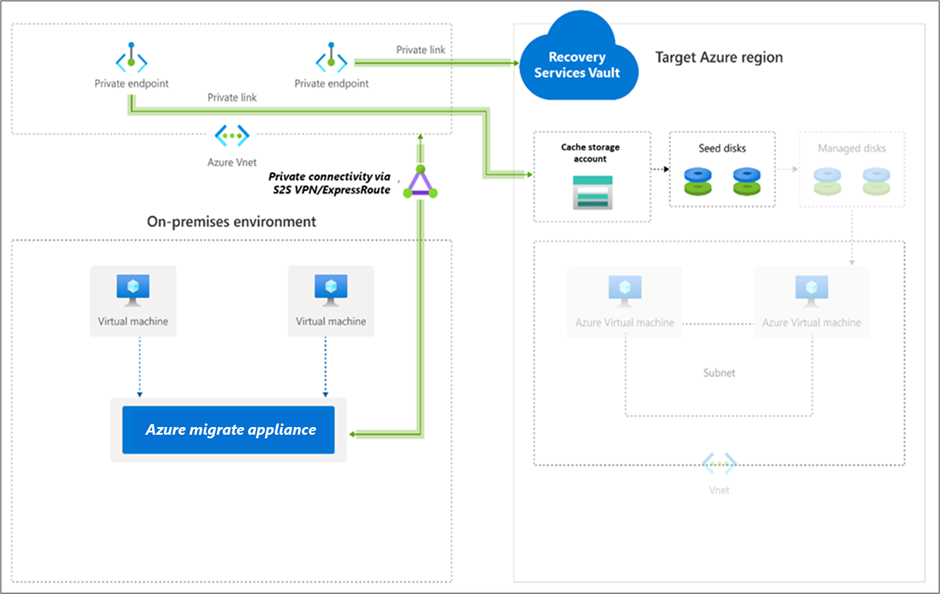Migrera VMware-servrar till Azure med Private Link (agentlös)
Den här artikeln beskriver hur du använder Azure Migrate för att migrera servrar via ett privat nätverk med hjälp av Azure Private Link. Du kan använda migrerings- och moderniseringsverktyget för att ansluta privat och säkert till Azure Migrate via en privat Azure ExpressRoute-peering eller en PLATS-till-plats-VPN-anslutning (S2S) med hjälp av Private Link.
Kommentar
Den här dokumentationen om VMware-migrering från slutpunkt till slutpunkt finns för närvarande i förhandsversion. Mer information om hur du använder Azure Migrate finns i produktdokumentationen för Azure Migrate.
Den här artikeln visar hur du migrerar lokala virtuella VMware-datorer till Azure med hjälp av migrerings- och moderniseringsverktyget med agentlös migrering.
Konfigurera Azure Migrate-installationen
Migrerings- och moderniseringsverktyget kör en enkel VMware VM-installation för att aktivera identifiering, utvärdering och agentlös migrering av virtuella VMware-datorer. Om du har följt självstudien Identifiering och utvärdering har du redan konfigurerat installationen. Om du inte gjorde det konfigurerar du installationen innan du fortsätter.
Om du vill använda en privat anslutning för replikering kan du använda lagringskontot som skapades tidigare under installationen av Azure Migrate-projektet eller skapa ett nytt cachelagringskonto och konfigurera en privat slutpunkt. Information om hur du skapar ett nytt lagringskonto med en privat slutpunkt finns i Privat slutpunkt för lagringskonto.
- Med den privata slutpunkten kan Azure Migrate-installationen ansluta till cachelagringskontot med hjälp av en privat anslutning som en privat ExpressRoute-peering eller VPN. Data kan sedan överföras direkt på den privata IP-adressen.
Viktigt!
- Förutom replikeringsdata kommunicerar Azure Migrate-installationen med Azure Migrate-tjänsten för dess kontrollplansaktiviteter. Dessa aktiviteter omfattar orkestrering av replikering. Kontrollplanskommunikation mellan Azure Migrate-installationen och Azure Migrate-tjänsten fortsätter att ske via Internet på Azure Migrate-tjänstens offentliga slutpunkt.
- Lagringskontots privata slutpunkt ska vara tillgänglig från nätverket där Azure Migrate-installationen distribueras.
- DNS måste konfigureras för att matcha DNS-frågor från Azure Migrate-installationen för cachelagringskontots blobtjänstslutpunkt till den privata IP-adressen för den privata slutpunkten som är kopplad till cachelagringskontot.
- Cachelagringskontot måste vara tillgängligt på dess offentliga slutpunkt. Azure Migrate använder cachelagringskontots offentliga slutpunkt för att flytta data från lagringskontot till replikhanterade diskar.
Replikera virtuella datorer
När du har konfigurerat installationen och slutfört identifieringen kan du börja replikera virtuella VMware-datorer till Azure.
Följande diagram illustrerar arbetsflödet för agentlös replikering med privata slutpunkter med hjälp av verktyget Migrering och modernisering.
Aktivera replikering på följande sätt:
I Azure Migrate-projektet >Servrar, databaser och webbappar>Migrerings- och moderniseringsverktyg> väljer du Replikera.
I Replikera>grunderna>Är dina datorer virtualiserade?, väljer du Ja, med VMware vSphere.
I Lokal installation väljer du namnet på Azure Migrate-installationen. Välj OK.
I Virtuella datorer väljer du de datorer som du vill replikera. Om du vill använda vm-storleksändring och disktyp från en utvärdering går du till Importera migreringsinställningar från en Azure Migrate-utvärdering?,
- Välj Ja och välj vm-gruppen och utvärderingsnamnet.
- Välj Nej om du inte använder utvärderingsinställningar.
I Virtuella datorer väljer du virtuella datorer som du vill migrera. Välj sedan Nästa.
I Målinställningar väljer du den målregion där de virtuella Azure-datorerna ska finnas efter migreringen.
I Lagringskonto för replikering använder du listrutan för att välja ett lagringskonto som ska replikeras via en privat länk.
Kommentar
Endast lagringskontona i den valda målregionen och Azure Migrate-projektprenumerationen visas.
Skapa sedan en privat slutpunkt för lagringskontot för att aktivera replikering via en privat länk. Kontrollera att Azure Migrate-installationen har nätverksanslutning till lagringskontot på sin privata slutpunkt. Lär dig hur du verifierar nätverksanslutningen.
Kommentar
- Det går inte att ändra lagringskontot när du har aktiverat replikering.
- För att samordna replikering ger Azure Migrate den betrodda Microsoft-tjänster och recovery services-valvets hanterade identitet åtkomst till det valda lagringskontot.
Dricks
Du kan uppdatera DNS-posterna manuellt genom att redigera DNS-värdfilen på Azure Migrate-installationen med de privata länk-FQDN:erna och lagringskontots privata IP-adress.
Välj den prenumeration och resursgrupp där de virtuella Azure-datorerna finns efter migreringen.
I Virtuellt nätverk väljer du det virtuella Azure-nätverket/undernätet för de migrerade virtuella Azure-datorerna.
I Tillgänglighetsalternativ väljer du:
Tillgänglighetszon för att fästa den migrerade datorn i en specifik tillgänglighetszon i regionen. Använd det här alternativet om du vill distribuera servrar som utgör en programnivå med flera noder över Tillgänglighetszoner. Om du väljer det här alternativet måste du ange tillgänglighetszonen som ska användas för var och en av de valda datorerna på fliken Beräkning. Det här alternativet är bara tillgängligt om målregionen som valts för migreringen stöder Tillgänglighetszoner.
Tillgänglighetsuppsättning för att placera den migrerade datorn i en tillgänglighetsuppsättning. Den valda målresursgruppen måste ha en eller flera tillgänglighetsuppsättningar för att kunna använda det här alternativet.
Inget alternativ för infrastrukturredundans krävs om du inte behöver någon av dessa tillgänglighetskonfigurationer för de migrerade datorerna.
I Diskkrypteringstyp väljer du:
Kryptering i vila med plattformshanterad nyckel
Kryptering i vila med kundhanterad nyckel
Dubbel kryptering med plattformshanterade och kundhanterade nycklar
Kommentar
Om du vill replikera virtuella datorer med CMK måste du skapa en diskkrypteringsuppsättning under målresursgruppen. Ett objekt för diskkrypteringsuppsättning mappar Managed Disks till ett Key Vault som innehåller CMK:t som ska användas för SSE.
I Azure Hybrid-förmån:
Välj Nej om du inte vill använda Azure Hybrid-förmån och välj Nästa.
Välj Ja om du har Windows Server-datorer som omfattas av aktiva Software Assurance- eller Windows Server-prenumerationer och du vill tillämpa förmånen på de datorer som du migrerar och välja Nästa.
I Compute granskar du vm-namnet, storleken, operativsystemdisktypen och tillgänglighetskonfigurationen (om du valde det i föregående steg). De virtuella datorerna måste följa Azures krav.
VM-storlek: Om du använder utvärderingsrekommendationer visar listrutan VM-storlek den rekommenderade storleken. Annars väljer Azure Migrate en storlek baserat på den närmaste matchningen i Azure-prenumerationen. Du kan också välja en storlek manuellt i Storlek på virtuell Azure-dator.
OS-disk: Ange os-disken (start) för den virtuella datorn. Operativsystemdisken är den disk där operativsystemets bootloader och installationsprogram finns.
Tillgänglighetszon: Ange den tillgänglighetszon som ska användas.
Tillgänglighetsuppsättning: Ange den tillgänglighetsuppsättning som ska användas.
Kommentar
Om du vill välja ett annat tillgänglighetsalternativ för en uppsättning virtuella datorer går du till steg 1 och upprepar stegen genom att välja olika tillgänglighetsalternativ när du har startat replikeringen för en uppsättning virtuella datorer.
I Diskar anger du om VM-diskarna ska replikeras till Azure och disktypen (standard SSD/HDD eller premiumhanterade diskar) i Azure. Välj sedan Nästa.
I Taggar lägger du till taggar till dina migrerade virtuella datorer, diskar och nätverkskort.
Granska inställningarna i Granska och starta replikeringen och välj Replikera för att starta den första replikeringen för servrarna. Följ sedan anvisningarna för att utföra migreringar.
Etablering för första gången
Azure Migrate skapar inga ytterligare resurser för replikering med Hjälp av Azure Private Link (Service Bus, Key Vault och lagringskonton skapas inte). Azure Migrate använder det valda lagringskontot för att ladda upp replikeringsdata, tillståndsdata och orkestreringsmeddelanden.
Skapa en privat slutpunkt för lagringskontot
Om du vill replikera med Hjälp av ExpressRoute med privat peering skapar du en privat slutpunkt för lagringskontot cache/replikering (målunderresurs: blob).
Kommentar
Du kan bara skapa privata slutpunkter på ett allmänt v2-lagringskonto. Prisinformation finns i Prissättning för Azure Page Blobs och Prissättning för Azure Private Link.
Skapa den privata slutpunkten för lagringskontot i samma virtuella nätverk som den privata slutpunkten för Azure Migrate-projektet eller ett annat virtuellt nätverk som är anslutet till det här nätverket.
Välj Ja och integrera med en privat DNS-zon. Den privata DNS-zonen hjälper dig att dirigera anslutningarna från det virtuella nätverket till lagringskontot via en privat länk. Om du väljer Ja länkas DNS-zonen automatiskt till det virtuella nätverket. Den lägger också till DNS-posterna för matchning av nya IP-adresser och FQDN:er som skapas. Läs mer om privata DNS-zoner.
Om användaren som skapade den privata slutpunkten också är ägare till lagringskontot godkänns den privata slutpunkten automatiskt. I annat fall måste ägaren till lagringskontot godkänna den privata slutpunkten för användning. Om du vill godkänna eller avvisa en begärd privat slutpunktsanslutning går du till Privata slutpunktsanslutningar på lagringskontosidan under Nätverk.
Granska statusen för det privata slutpunktsanslutningstillståndet innan du fortsätter.
Kontrollera att den lokala installationen har nätverksanslutning till lagringskontot via den privata slutpunkten. Verifiera anslutningen till den privata länken genom att utföra en DNS-matchning av lagringskontots slutpunkt (FQDN för privat länkresurs) från den lokala servern som är värd för Migrate-installationen och se till att den matchar en privat IP-adress. Lär dig hur du verifierar nätverksanslutningen.
Nästa steg
- Migrera virtuella datorer
- Slutför migreringsprocessen.
- Granska metodtipsen efter migreringen.